Android または Samsung で Google アシスタントを使う方法
Blackview ブログ (世界的に有名なアウトドア用の頑丈なスマートフォンおよびタブレットのブランド) へようこそ。このガイドがお役に立てば幸いです。
Google アシスタントは、Googleが開発した音声認識パーソナルアシスタントです。音声コマンドで様々なタスクを実行できます。例えば、天気予報を尋ねたり、音楽を再生したり、アラームを設定したり、情報を検索したりすることができます。それで、
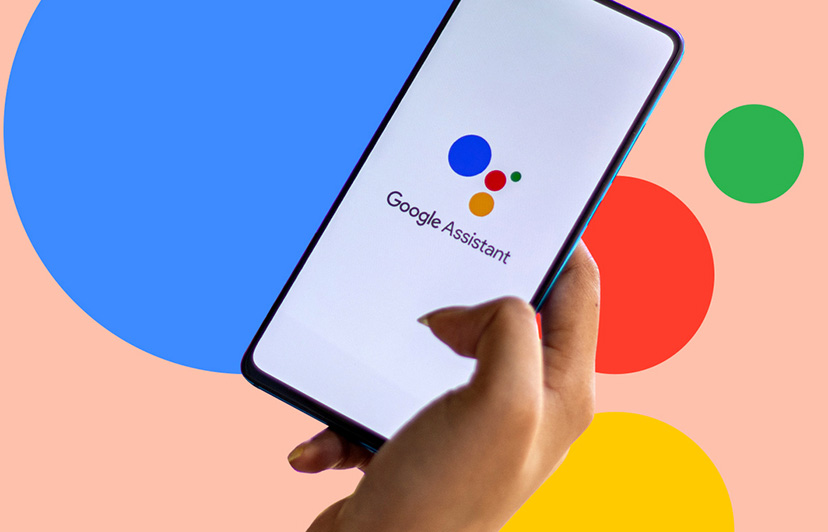
Android で Google アシスタントを使う方法
Google アシスタントの起動:
- ホーム画面でGoogleアプリをタップします。
- 「OK Google」と声をかけて起動します。
- デバイスによっては、ホームボタンを長押しして起動することもできます。
2. 音声コマンド:
- 「明日の天気は?」
- 「最新のニュースを教えて」
- 「〇〇の曲を再生して」
- など、様々な質問や命令を音声で伝えます。
3. 設定:
- Googleアプリを開き、右上のプロフィール写真をタップして「設定」を選択します。
- 「Google アシスタント」を選択し、詳細な設定を行います。
- 例えば、音声認識の感度調整、ホーム画面での表示設定、通知設定などを行うことができます。
Samsung で Google アシスタントを使う方法
Samsungのスマートフォンでは、Bixbyという独自のAIアシスタントが搭載されている場合がありますが、Google アシスタントも併用できます。
1. Google アシスタントの起動:
- 上記のAndroidの一般的な方法に加えて、Samsungのデバイスによっては、サイドキーを長押ししてGoogle アシスタントを起動できる場合があります。
2. 設定:
- Samsungのデバイスによっては、設定項目が若干異なる場合があります。
- Samsungのデバイス固有の設定を確認し、Google アシスタントとの連携を調整してください。
Google アシスタントの便利な使い方
- ルーティン: 複数のタスクを自動化できます。例えば、「おはよう」と声をかけるだけで、ニュースを聞かせたり、照明を点けたりすることができます。
- スマートホーム: Google Homeなどのスマートホームデバイスと連携して、家電製品を操作できます。
- 翻訳: 外国語の翻訳を依頼できます。
- 計算: 計算問題を解いてもらえます。
注意点
- 音声認識の精度: 騒がしい場所や聞き取りにくい言葉は、正しく認識されない場合があります。
- プライバシー: Google アシスタントは、あなたの音声データを収集して、よりパーソナライズされたサービスを提供します。プライバシー設定を確認し、必要な設定を行ってください。
まとめ
Google アシスタントは、スマートフォンをより便利に使うための強力なツールです。音声コマンドで様々な操作ができ、日常生活をサポートしてくれます。ぜひ、Google アシスタントを活用して、スマートフォンライフを充実させてください。


-20240830082659284.jpg)



